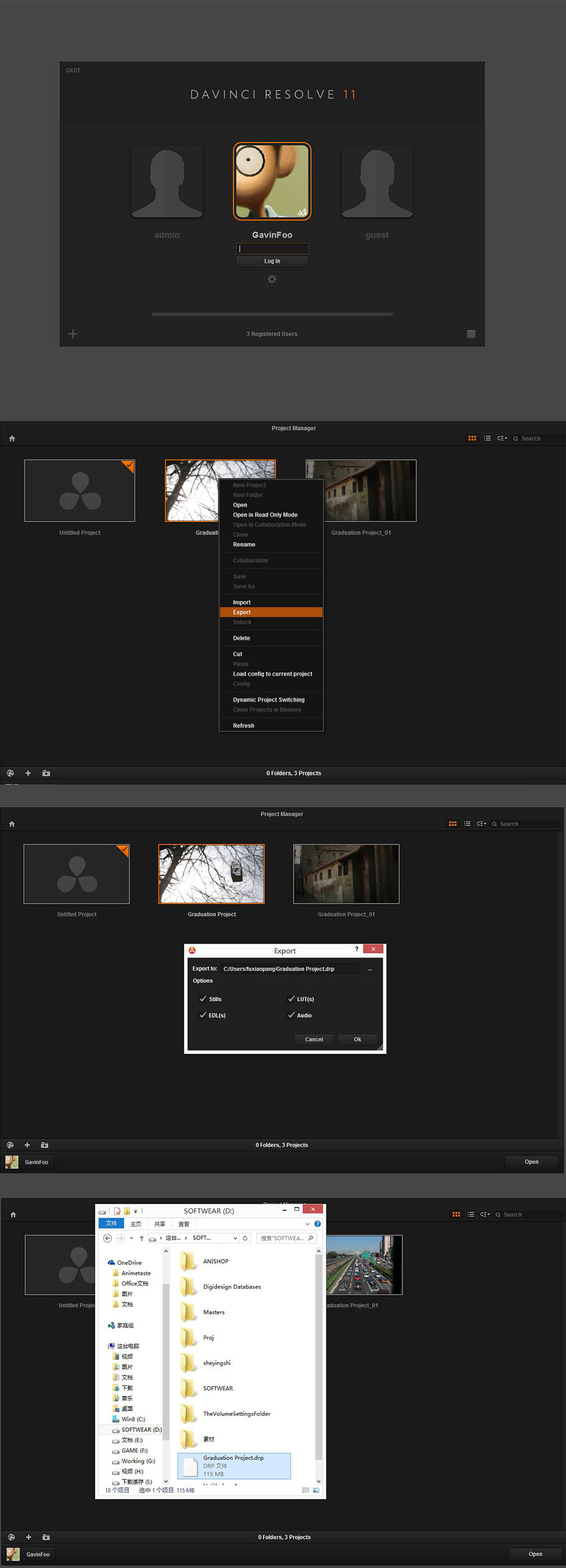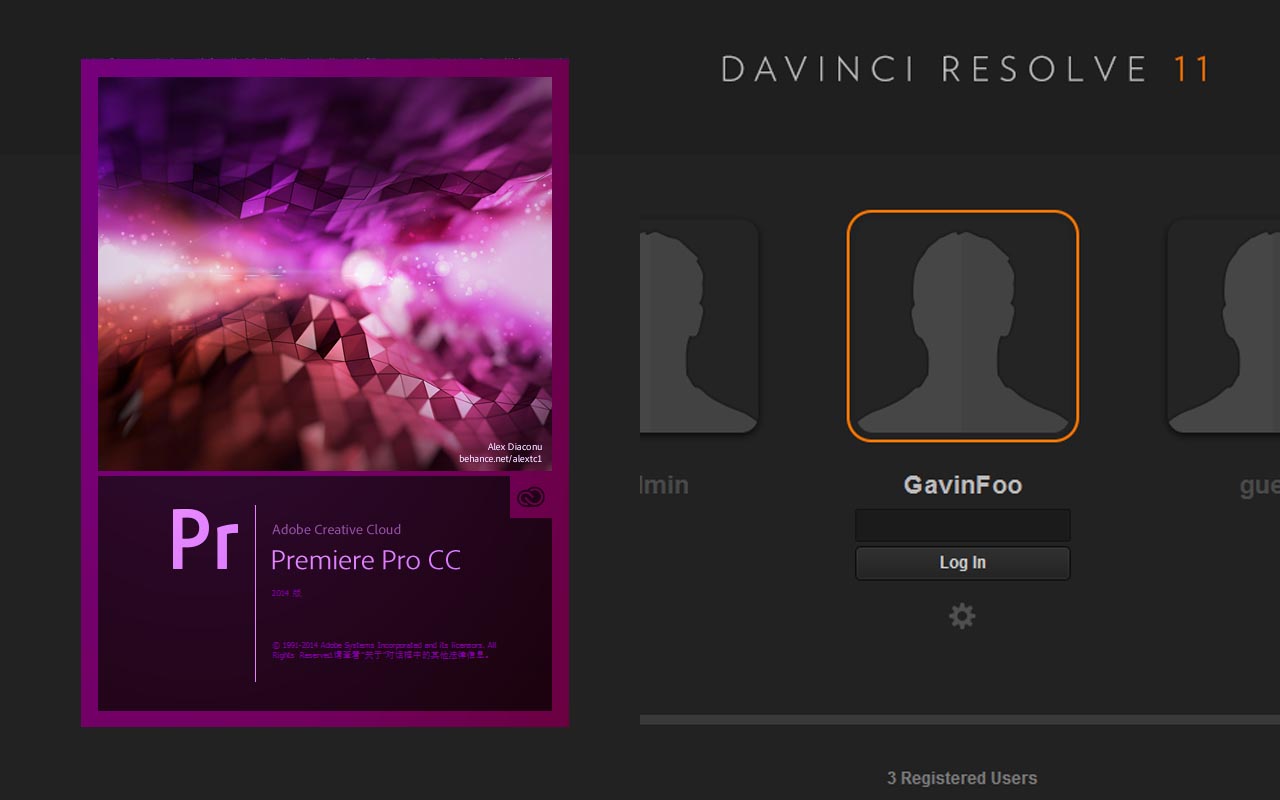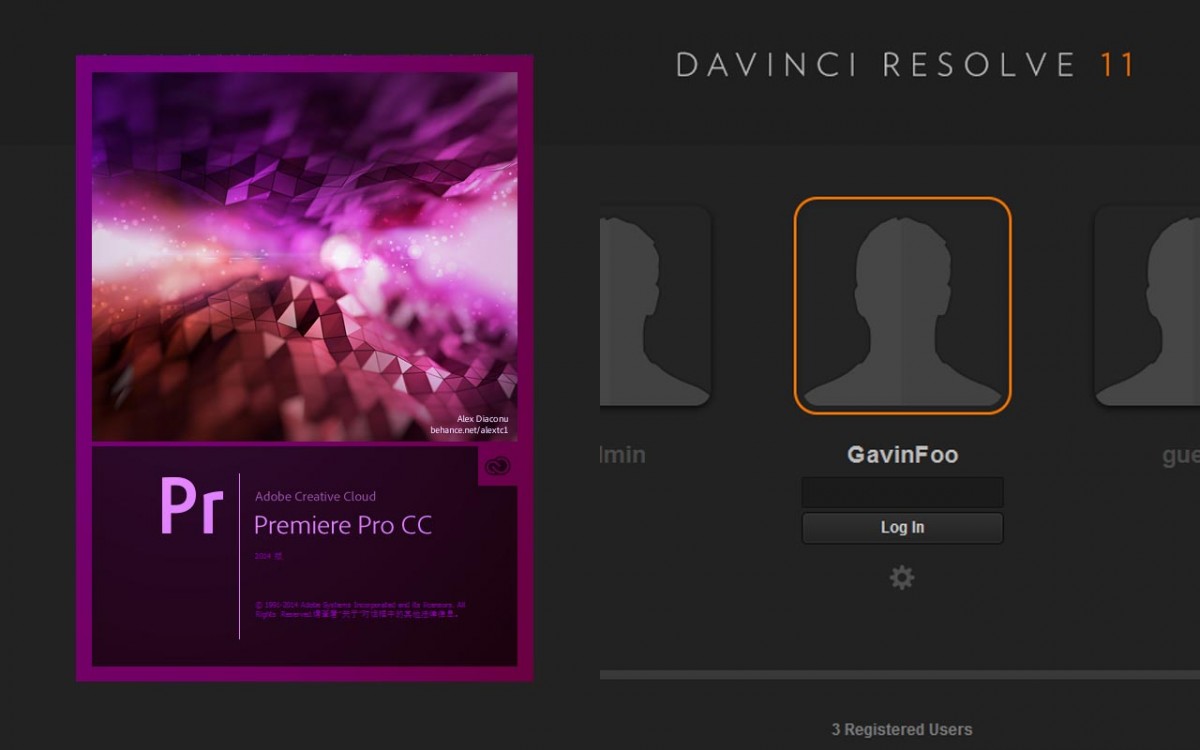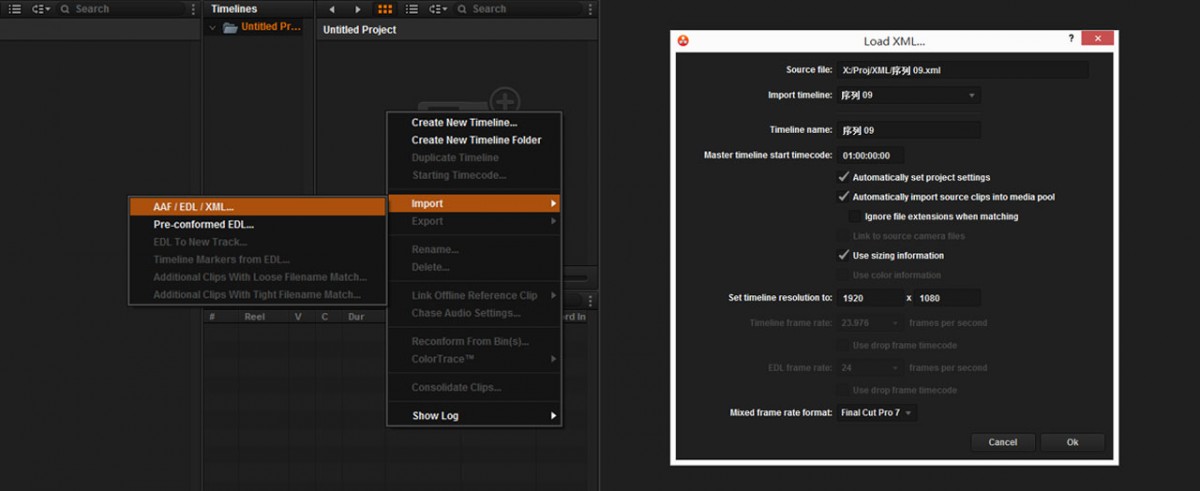达芬奇与Pr的流程手记
提示:本篇手记的流程建立在以Canon Eos Movie系统(与BMD系统)为前期,Adobe Premiere Pro为剪辑平台,BMD Davinci Resolve为调色平台。如果你们的流程中出现了RAW,请参考之前的手记《ANISHOP 调色与后期流程手记》
匆匆忙忙,大家就在这马不停蹄地加班加点中度过了大学四年最后一段艰辛、痛苦、迷茫的日子。各组的毕设制作也都进入了最后的制作周期,其中大部分组选择在答辩前进行一次全片调色。说到调色大家可能首先就想到了达芬奇(Davinci Resolve),因为这可能是大家最熟悉也是最陌生的调色平台。
一、下载Resolve
截至手记发表时,Resolve的最新正式版为11.3,提供 Mac 和 Win 等多平台,内置中文语言包。其中Lite版本可免费下载使用,完整版则需要正版加密狗的全程连接(USB),简单说完整版主要是支持了超过2K分辨率的素材导入以及降噪功能。所以如果你拍摄的素材为1080P,那么完全可以使用Lite版本。官方下载地址:https://www.blackmagicdesign.com/cn/products/davinciresolve 选择版本后,第二页左下角选择“跳过注册直接下载”即可。随后一路下一步傻瓜式安装。
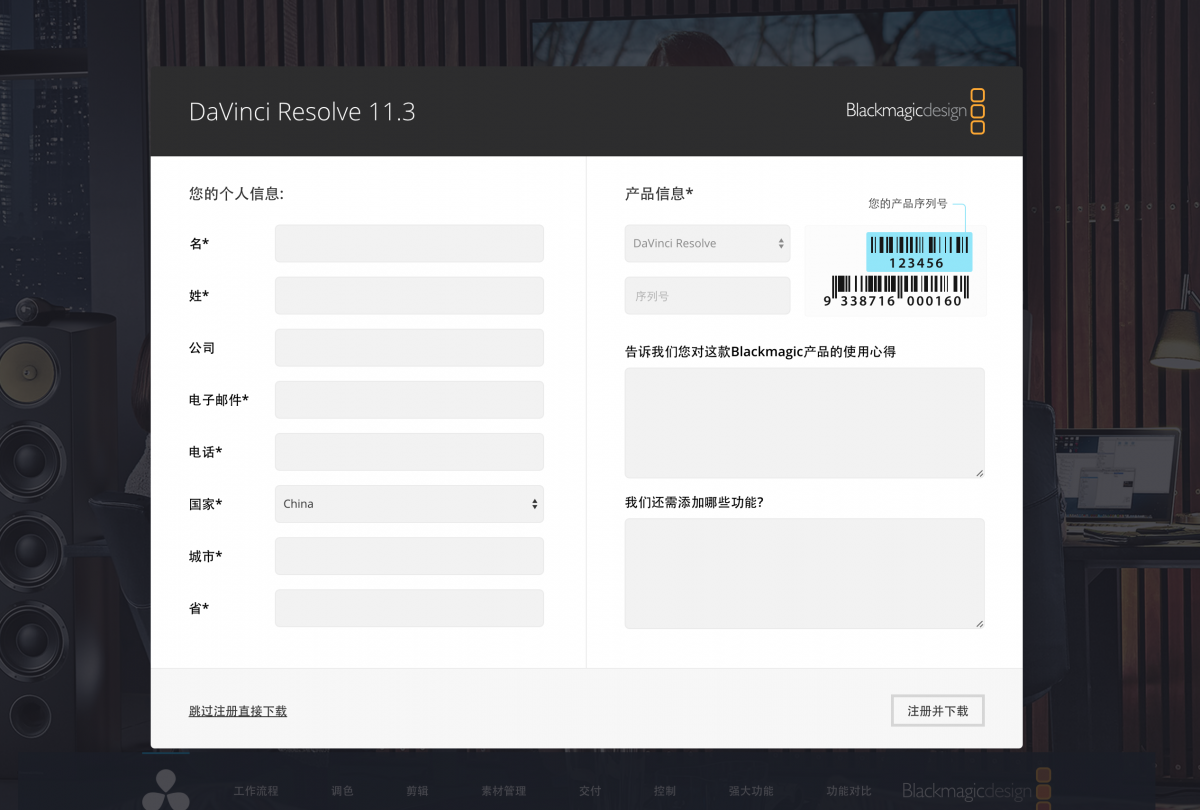
二、导入Pr剪辑信息
首先我先简单介绍一下工业流程的基本思路:
剪辑信息XML => 导入达芬奇 => 调色 => 渲染独立素材并输出回批XML => Final Cut 导入
好了,看到这里你貌似明白了些什么,这套成熟的流程是给Final用的,而Pr的问题所在就是Resolve并不能完美地解析并实现Pr输出的XML信息中所有的“效果实现”。其中这一部分的解决方案我会在下一章中提出。让我们首先来看一下Pr的导入流程。
首先请务必确认你已经将素材整理妥当,素材目录中没有中文名称出现
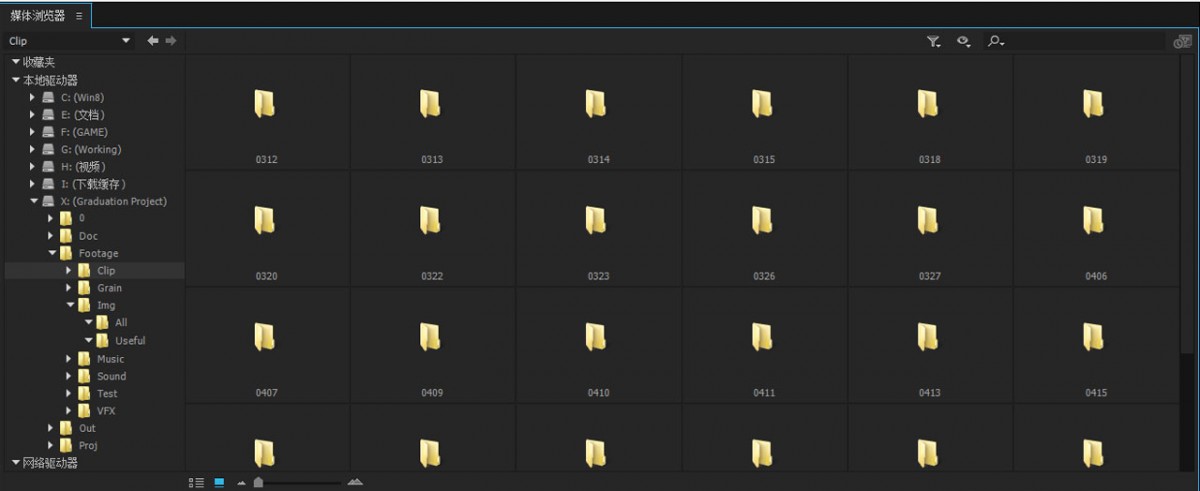
尽可能合并为一轨并清空Pr中所有空轨道(下图二轨为图层叠加轨道)
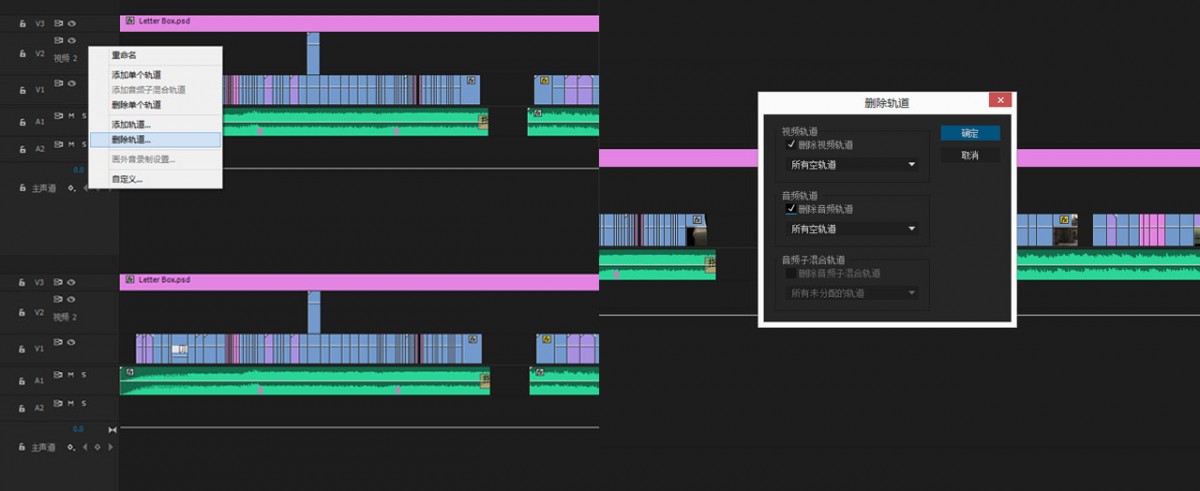
随后输出定剪版本序列的XML
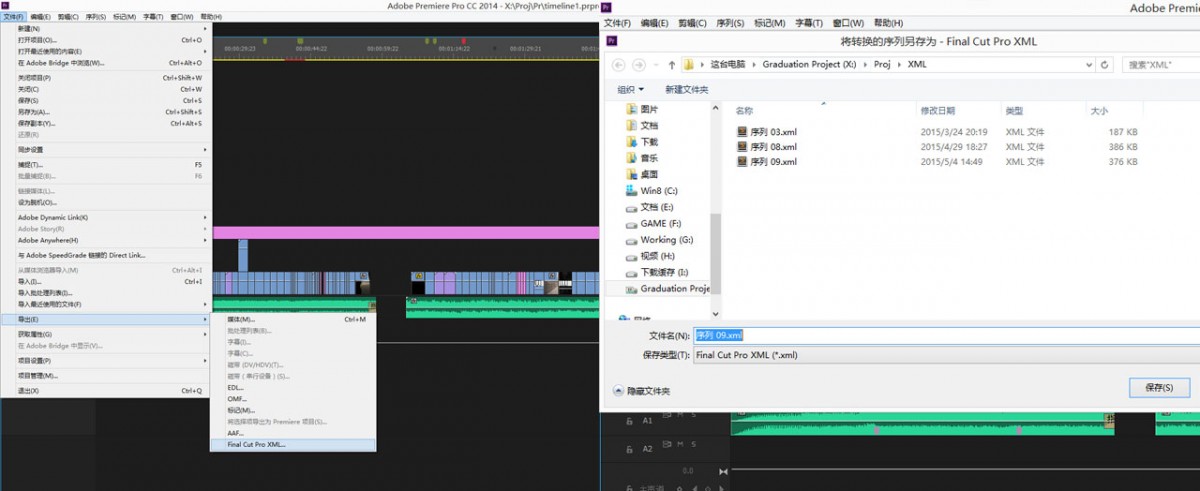
导入达芬奇
进行调色
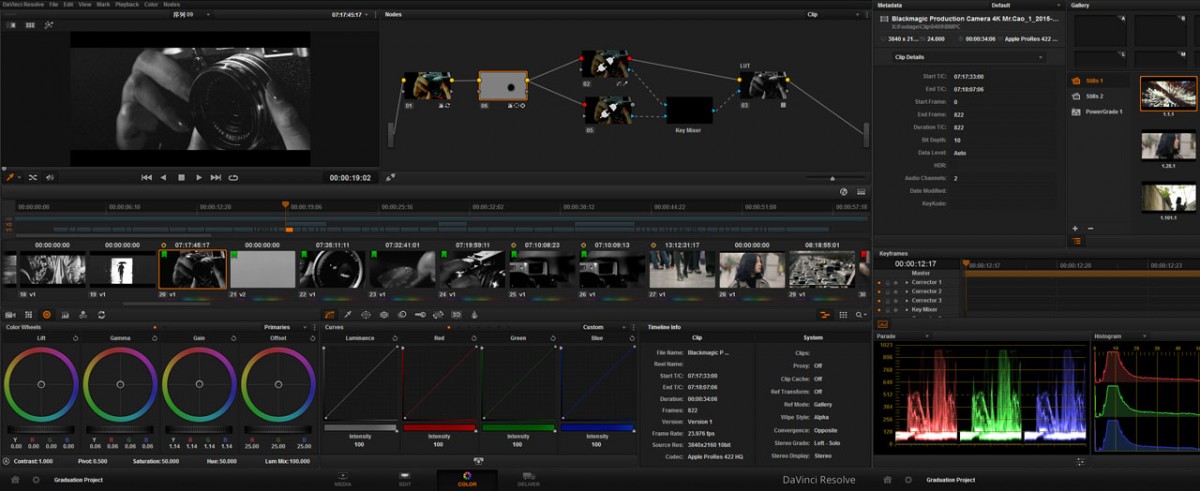
直接输出成片
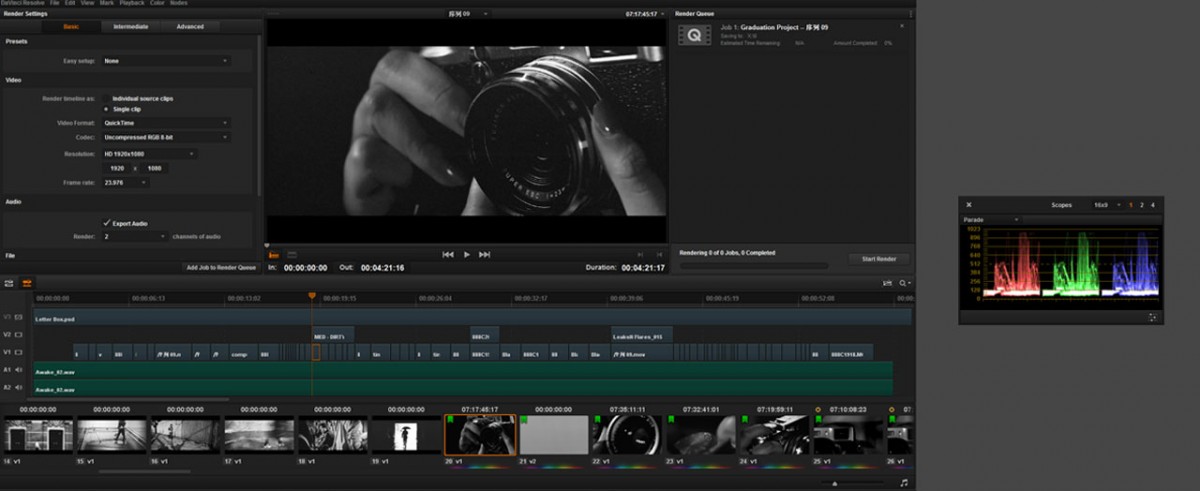
三、无底坑系列
1)Time-Remapping (时间重映射) 以及 视频特效效果
小伙伴们,如果你们用了 Time-Remapping 这个高大上的调速功能,或者你添加了水平翻转、抽帧、马赛克(咳咳)等视频滤镜你就会发现,在达芬奇中所有的相应片段都不对了呢,这就是典型的 Resolve 不识别 Pr 特效实现的案例。
其中有些问题比较好解决,比如水平翻转,你可以在 Resolve 的 Edit 页面来设置相应片段的相关参数:
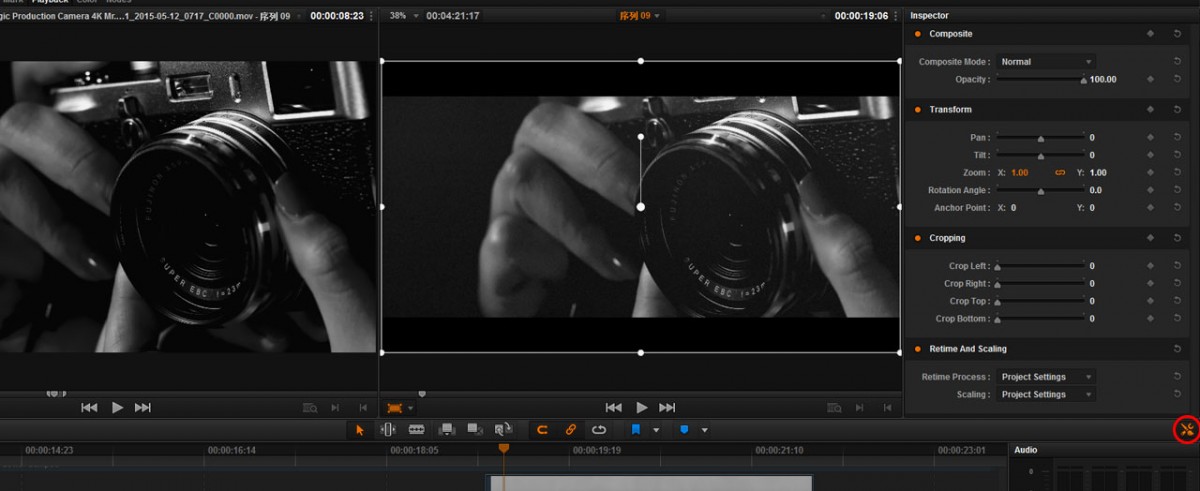
比如时间倒放,你也可以在达芬奇中重新设定其恒定速率:
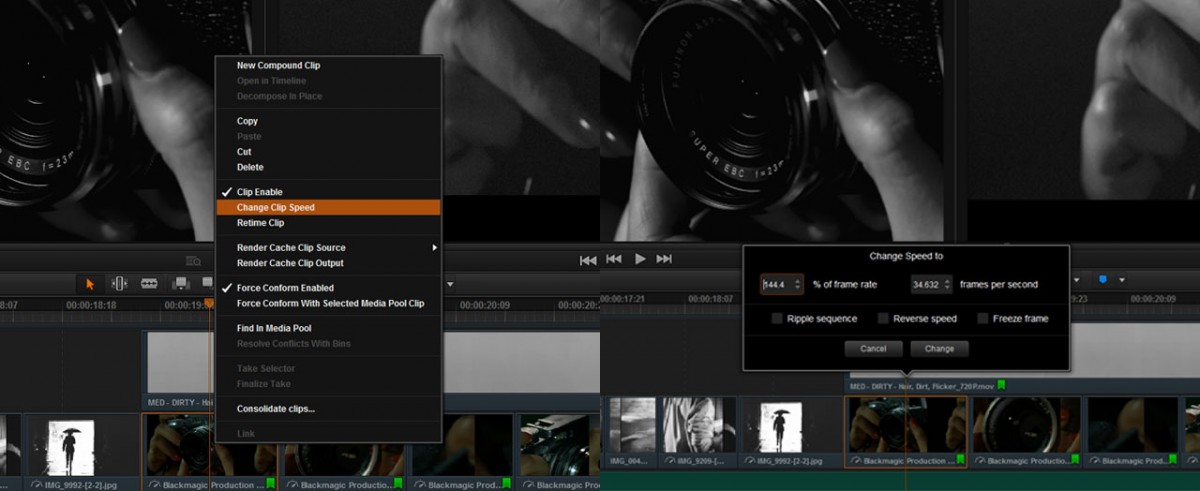
马赛克这种东西就可以去AE制作,后文会提及相关流程。而类似于时间重映射以及抽帧这种只能在Pr中制作的效果就只有一种方法了,那就是 —— 请先把相关片段渲染出来!而我更推荐整条片子渲染出来!这样的好处就是那里不对剪哪里,妈妈再也不用担心我丢素材了。
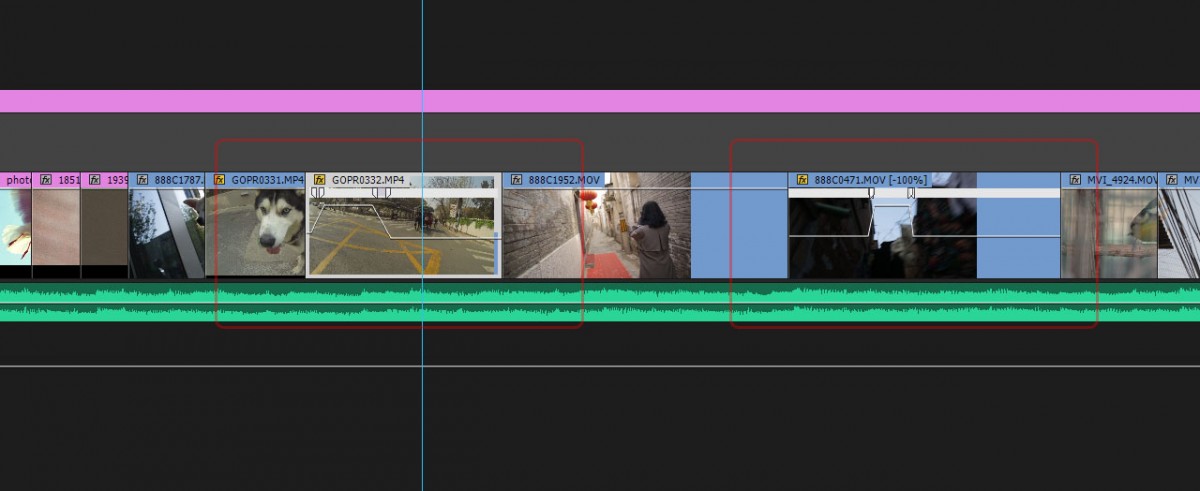
记住从00:00:00开始渲染一直到最后,Proress 422HQ足够(Win 用户还是老老实实 MOV RGB 8bit吧),然后把这条素材整条导入Resolve,在Edit 页面打开对应轨道,新建一条新轨道 命名“BASE”,并导入素材。
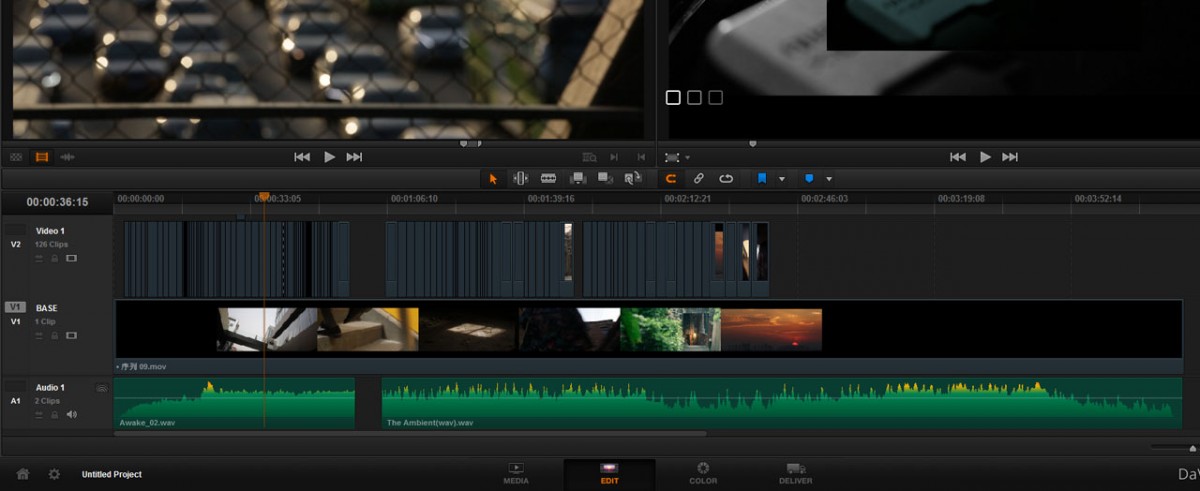
然后关键点来了!务必注意要关闭轨道上所有的链接符号!
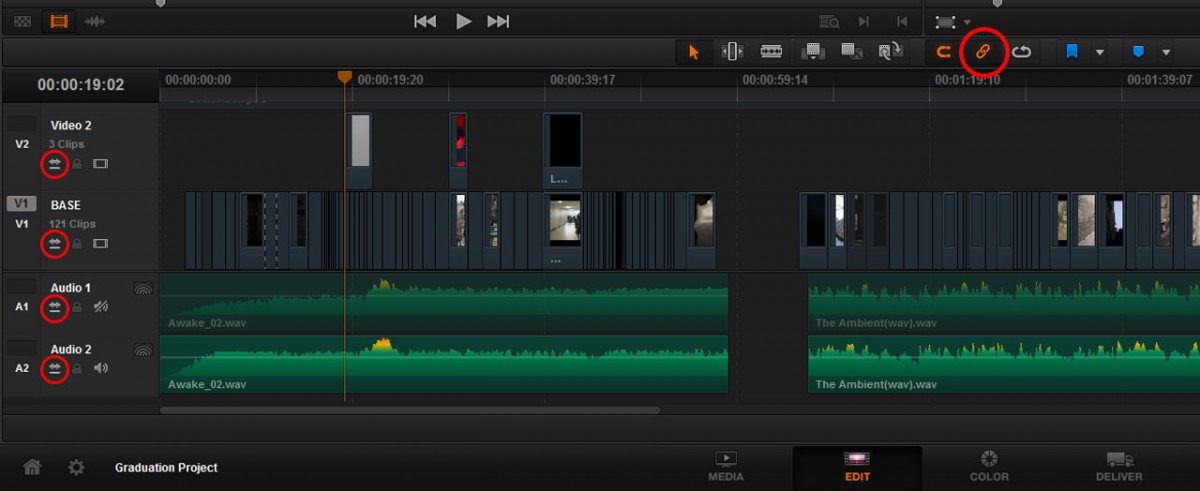
随后分别使用B(切刀)工具把 BASE 轨道上需要替换的片段保留下来。删除XML导入轨道上的错误素材
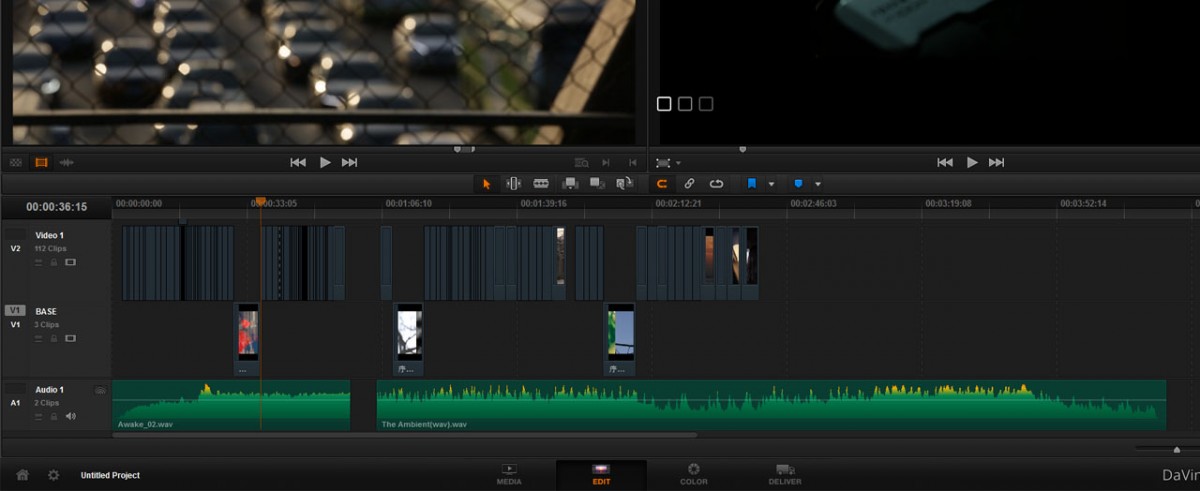
合并轨道
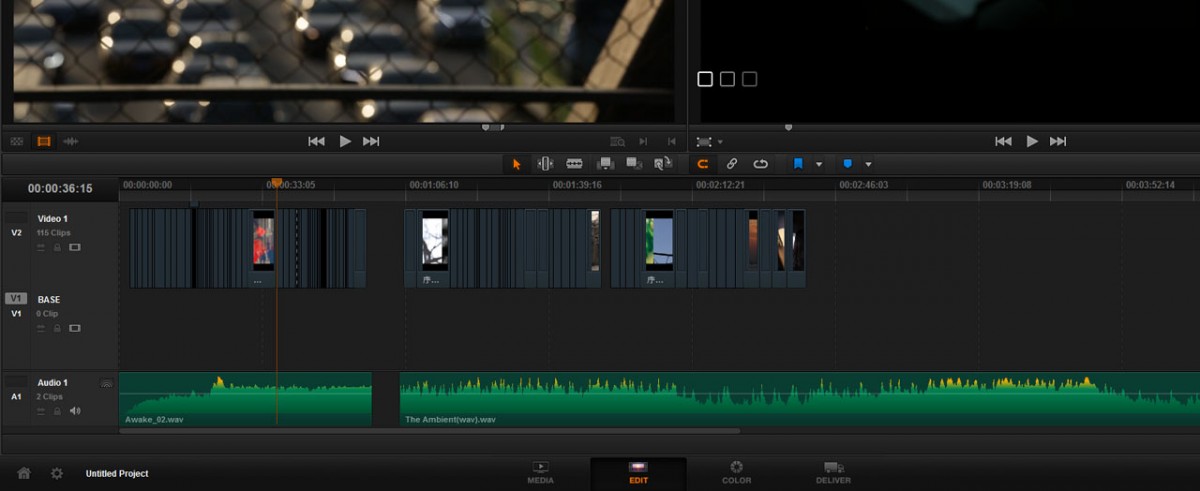
进行调色后完成成片输出
2)图片素材的导入
Resolve 还有一大坑就是由于其过于智能,你导入Media Pool中的所有图片都会被识别成序列帧,没错,只有一张也会被识别成序列帧,所以他们的资源命就变成了这个样子 “DSC000[2-2]”,这个样子 “abcd[69-69]ee”,还有这个样子 “[╮(╯▽╰)╭]”,哎。解决的方法就是,导入XML时提示素材丢失的时候,请直接指定图片所在的目录,让Resolve自行搜索。
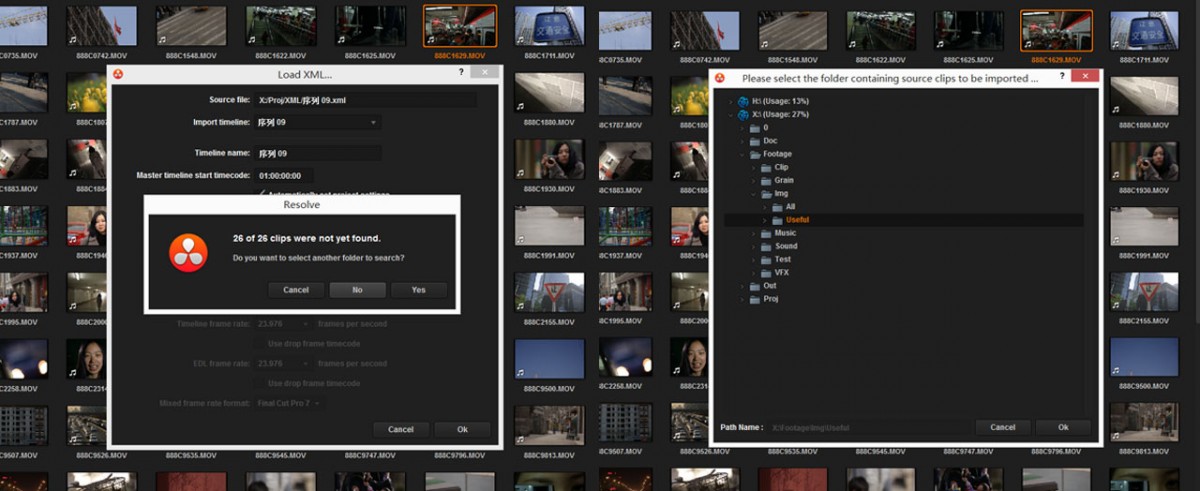
四、友情提示
1)后期合成
后期合成主要分成两种,一种是马上就做得完的,一种是可能再也做不完的。所以这里我也把两种情况分开讲述一下。
其中马上做的完的,比如:稳定、去抖之类的,可以先在Pr中直接在相应素材块上右击 “使用After Effects” 合成替换,在导出XML之前,在相应的素材块上右击 “渲染和替换”,并设置导出素材位置。这套Adobe流程的好处就是,当你还需要修改的时候,只需要选择“恢复未渲染的内容”就可以再次调用AE工程了。
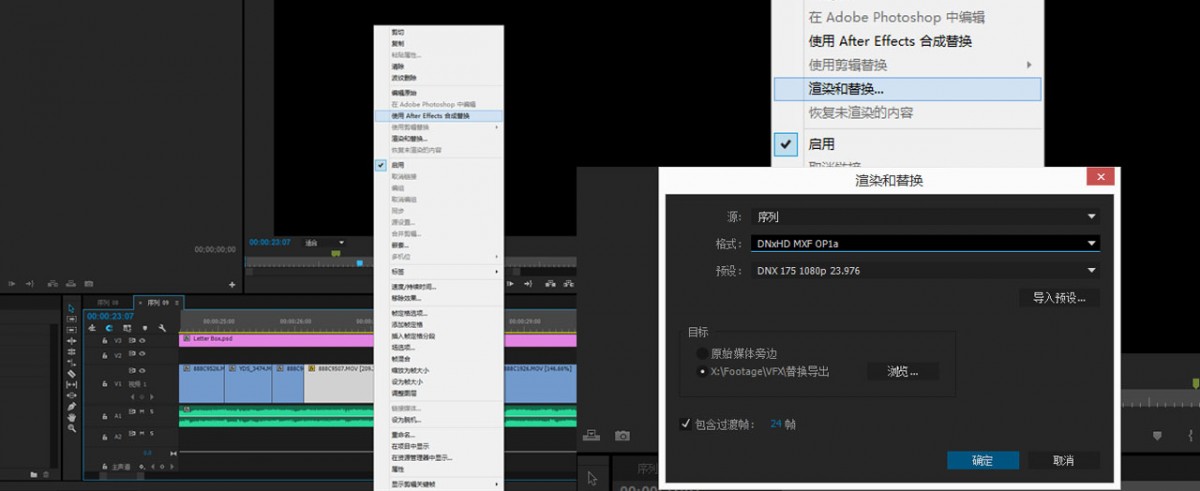
而另一种则是需要 Duang Duang 加特技的,这种由于周期长,时间紧,所以一般是和调色同时进行的,所以这些片段在制作完后要独立渲染Proress 422 HQ(444也可以),然后导入 Resolve 并添加到时间线的。
2)远程版本
Resolve 的调色分为两个大类,一类是Local Version,一类是Remote Version,其中素材默认使用Local Version 1。如果你们组的剪辑还可能存在修改的可能性,那么我建议大家在调色时就通过右键“”直接一键进入 Remote 模式,也就是指除了跟踪数据外其他所有节点数据跟随对应视频走。也就是当你再一次导入新的序列的XML,你也不用再对新的序列重新调色,只要进入 Remote 模式,便可直接套用已经做好的调色节点。
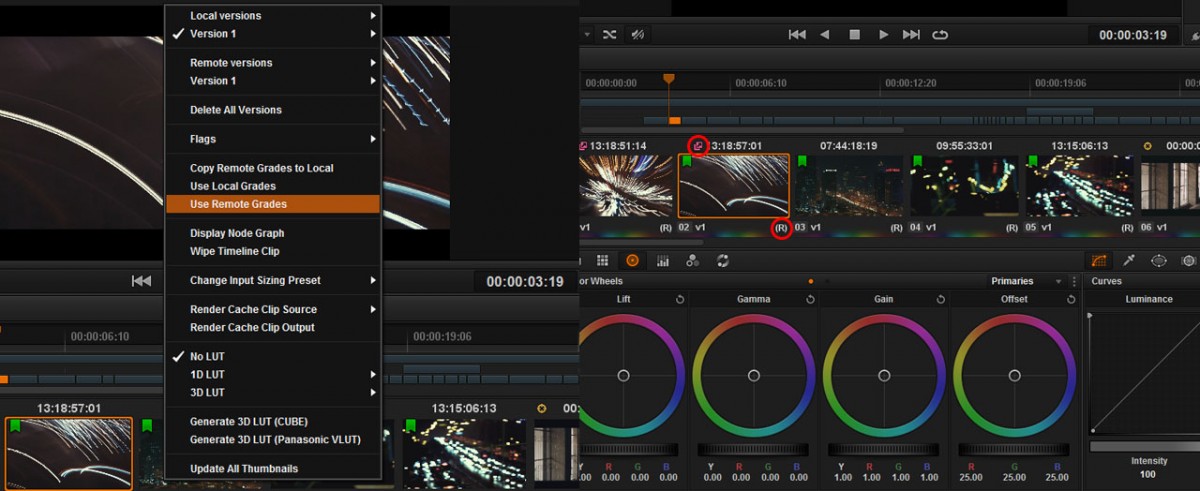
注意:上文 ( 三 -> 1 ) 提到的整条渲染的相关片段不能使用Remote Version,不然多个切开的片段会共用一套节点。
提示:如果悲剧已经发生,你可以在Power Window上右键,一键截取所有片段的still,然后进入新的序列,逐个对应地 add corrector。
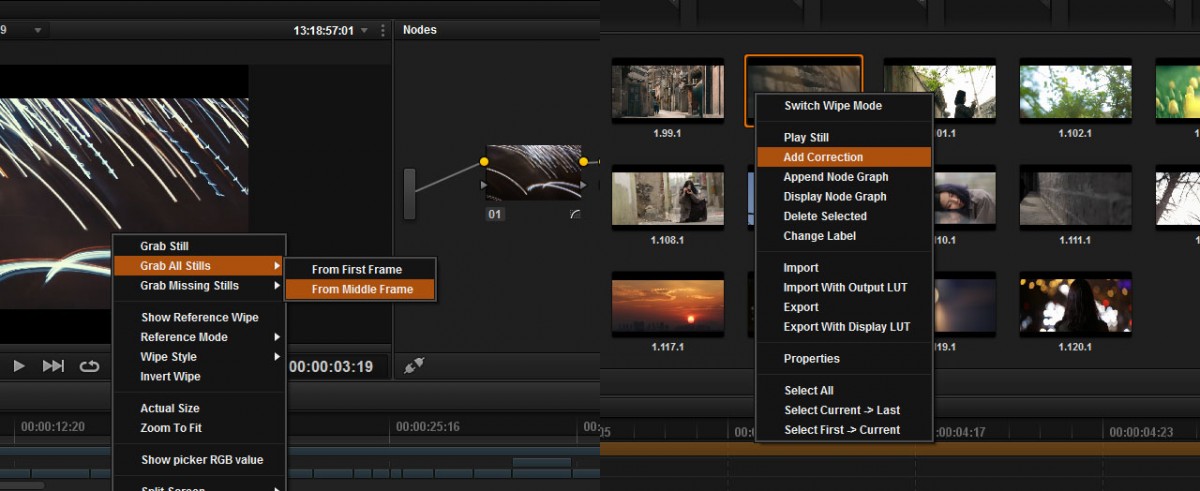
3)备份 备份 备份
我已近不止一次手滑误删项目工程,也见证了硬盘滚落心碎的瞬间,多亏了每天的定时备份,才保住了所有的东西。尤其是花费很多金钱与时间拍摄的素材更要多份备份,只有当备份成为一种病态,我们才能被称为一名合格的少先队员。嗯!
五、项目转移
有的时候我们在笔记本制作的项目可能由于配置原因始终无法完成渲染工作,这个时候可以导出我们的项目,然后在其他的计算机中导入,首先要导出Resolve的工程,然后记得要拷贝所有使用使用到的素材,包括视频、声音、图片等。